win10笔记本电脑网线插好了但是连不上网怎么处理
更新时间:2022-12-08 09:29:19作者:xinxin
对于喜欢在win10笔记本电脑上玩游戏的用户来说,都会连接宽带网络来保证网速稳定,然而有些用户在将网线插入win10笔记本电脑网线接口之后,却依旧出现连不上网的情况,对此应该怎么处理呢?下面小编就来给大家讲解一下win10笔记本电脑网线插好了但是连不上网处理方法。
具体方法:
1、一般网络正常,但是无法识别网络的情况,基本属于ip冲突导致。首先单击win10系统桌面右下角的网络图标,选择【打开网络和Internet设置】。
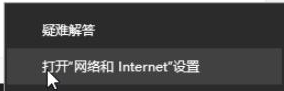
2、在出现的页面中,单击更改适配器选项。
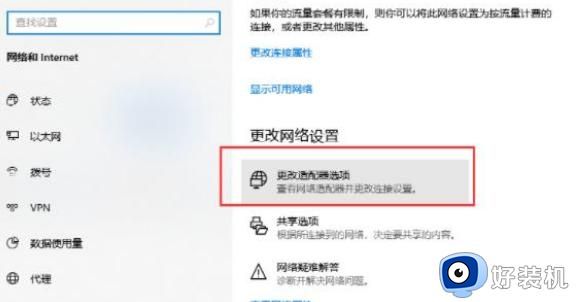
3、鼠标右键选择使用中的宽带连接,然后选择属性打开。
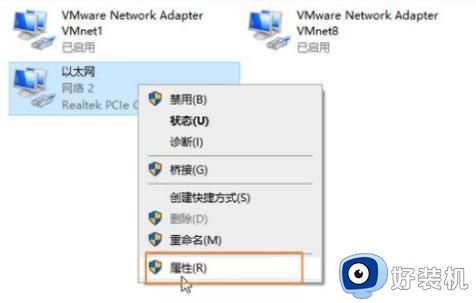
4、然后继续打开网络选项,双击TCP协议4进入属性。
5、选择自动获取IP地址。这样就可以解决ip冲突导致的无法识别网络的问题。
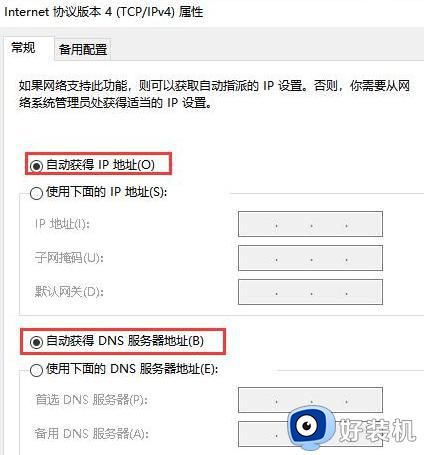
以上就是有关win10笔记本电脑网线插好了但是连不上网处理方法了,碰到同样情况的朋友们赶紧参照小编的方法来处理吧,希望能够对大家有所帮助。
win10笔记本电脑网线插好了但是连不上网怎么处理相关教程
- win10电脑网线插好了但是连不上网络处理方法
- Win10电脑网线插好了但是连不上网怎么回事 win10插上网线连不上网如何解决
- win10插网线无法连接到internet怎么回事 win10网线插好了但是没法连接到internet如何解决
- win10笔记本怎么连接wifi win10笔记本电脑连接无线网络的操作方法
- win10插了网线为什么还是没有网络 win10网线插好了但是连不上网怎么办
- 笔记本win10系统只有飞行模式无法上网如何处理
- win10系统连接好网线后显示本地连接未识别的网络怎么处理
- win10连接网线后显示未识别网络怎么办 win10插网线以太网显示未识别网络解决方法
- win10笔记本没有wifi列表怎么办 win10电脑不显示wifi列表解决方法
- win10网线连接电脑怎么设置上网 win10电脑连网线如何设置上网方式
- win10拼音打字没有预选框怎么办 win10微软拼音打字没有选字框修复方法
- win10你的电脑不能投影到其他屏幕怎么回事 win10电脑提示你的电脑不能投影到其他屏幕如何处理
- win10任务栏没反应怎么办 win10任务栏无响应如何修复
- win10频繁断网重启才能连上怎么回事?win10老是断网需重启如何解决
- win10批量卸载字体的步骤 win10如何批量卸载字体
- win10配置在哪里看 win10配置怎么看
win10教程推荐
- 1 win10亮度调节失效怎么办 win10亮度调节没有反应处理方法
- 2 win10屏幕分辨率被锁定了怎么解除 win10电脑屏幕分辨率被锁定解决方法
- 3 win10怎么看电脑配置和型号 电脑windows10在哪里看配置
- 4 win10内存16g可用8g怎么办 win10内存16g显示只有8g可用完美解决方法
- 5 win10的ipv4怎么设置地址 win10如何设置ipv4地址
- 6 苹果电脑双系统win10启动不了怎么办 苹果双系统进不去win10系统处理方法
- 7 win10更换系统盘如何设置 win10电脑怎么更换系统盘
- 8 win10输入法没了语言栏也消失了怎么回事 win10输入法语言栏不见了如何解决
- 9 win10资源管理器卡死无响应怎么办 win10资源管理器未响应死机处理方法
- 10 win10没有自带游戏怎么办 win10系统自带游戏隐藏了的解决办法
